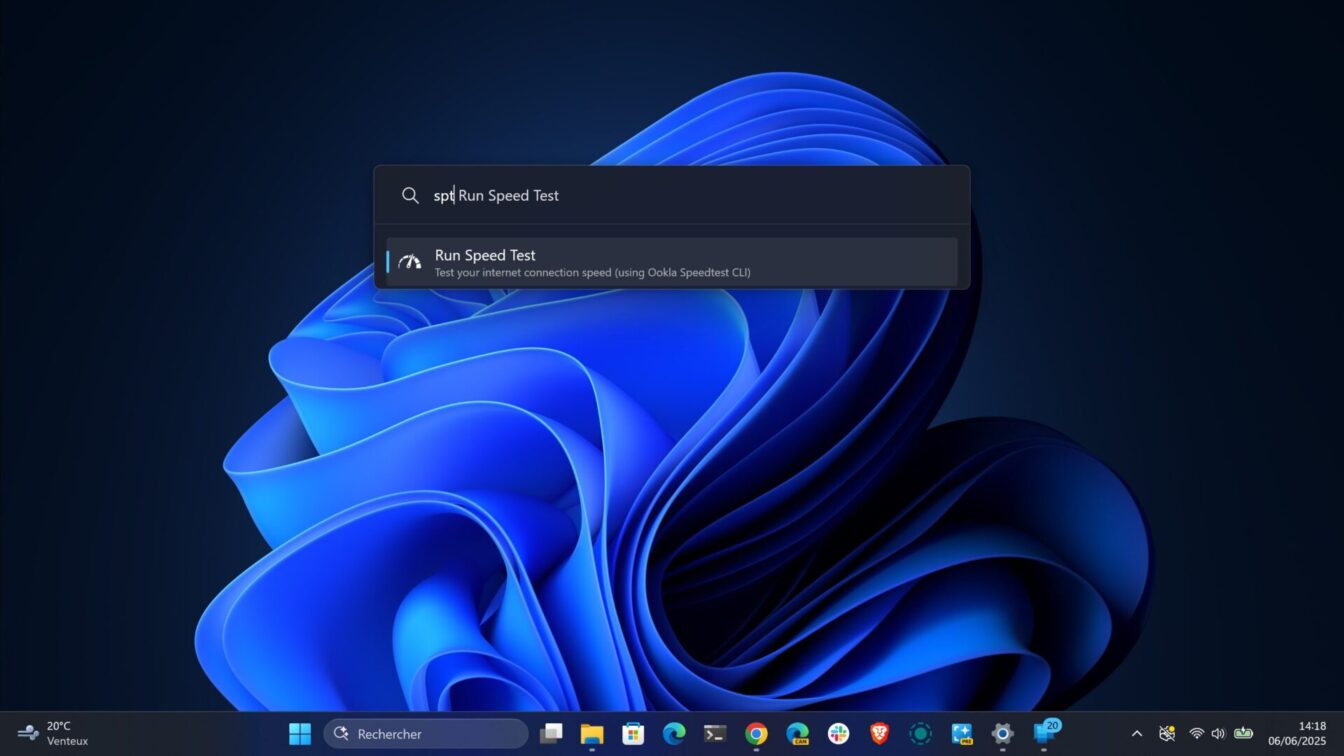Découvrez comment PowerToys Run, l’outil de lancement rapide intégré dans la boîte à outils de Microsoft, révolutionne votre expérience PC avec ses nouveaux plug-ins tiers. Vous pouvez désormais effectuer un SpeedTest et télécharger des vidéos directement sur votre ordinateur.
Les Microsoft PowerToys sont réputés pour leurs fonctionnalités innovantes. Parmi celles-ci, PowerToys Run, aux côtés de la Palette de commandes, se distingue par sa puissance. Pour mémoire, PowerToys Run permet une recherche rapide d’éléments sur votre PC et l’exécution de fonctions variées. Mais ce n’est pas tout : il accueille aussi des plug-ins tiers toujours plus fascinants.
PowerToys Run : Exécutez un SpeedTest en un clin d’œil
Un des ajouts les plus notables est un plug-in permettant de réaliser un SpeedTest. Conçu par Ruslanlap, ce plug-in s’appuie sur l’interface de commande de l’outil de SpeedTest d’OOKLA. Il offre une interface moderne, sans publicité ni traqueurs. Pour l’utiliser, lancez PowerToys Run (via Alt + Espace), puis tapez spt et validez.
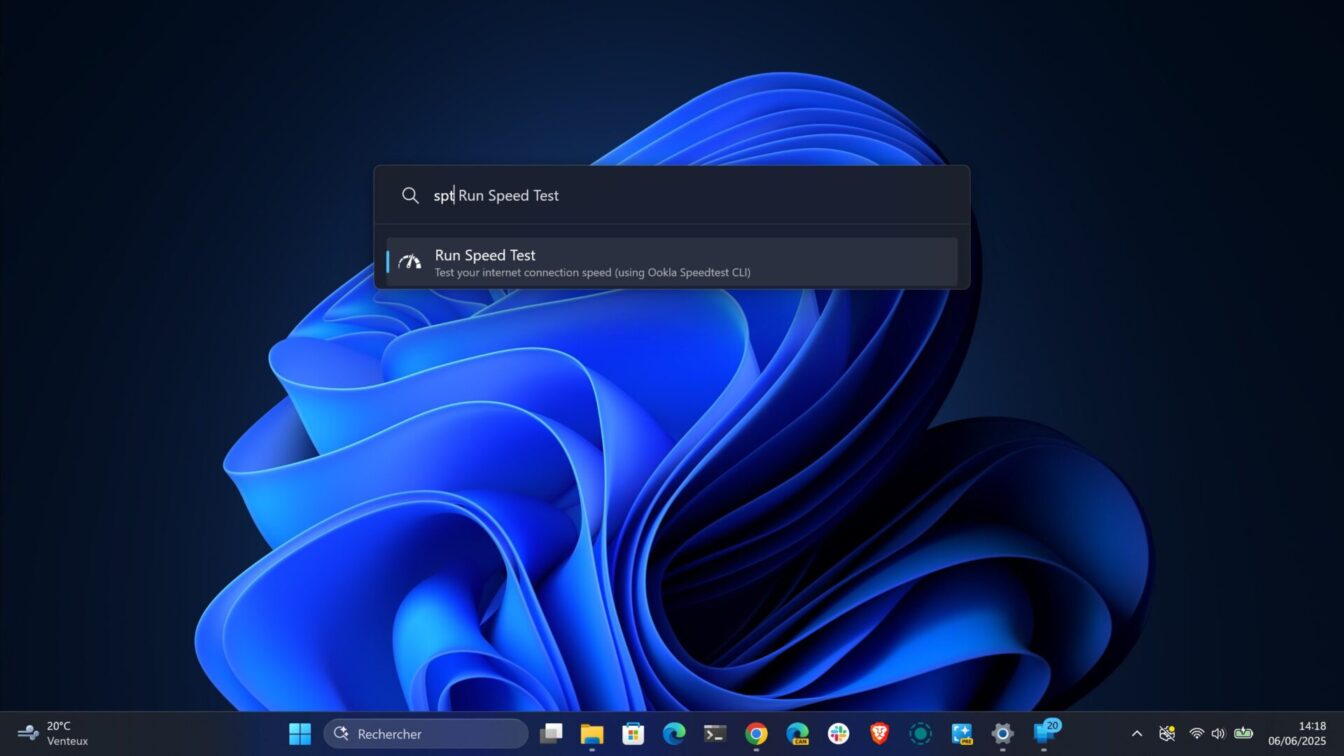
Le SpeedTest démarre automatiquement, affichant les résultats en quelques secondes.
PowerToys Run : Téléchargez des vidéos en toute simplicité
Ruslanlap a également développé VideoDownloader, un autre module remarquable. Comme son nom l’indique, il permet de télécharger n’importe quelle vidéo en ligne. Pour l’utiliser, activez PowerToys Run avec Alt + Espace, tapez dl, puis copiez-collez l’URL de la vidéo à télécharger. Lors de la première utilisation, une configuration initiale est nécessaire.
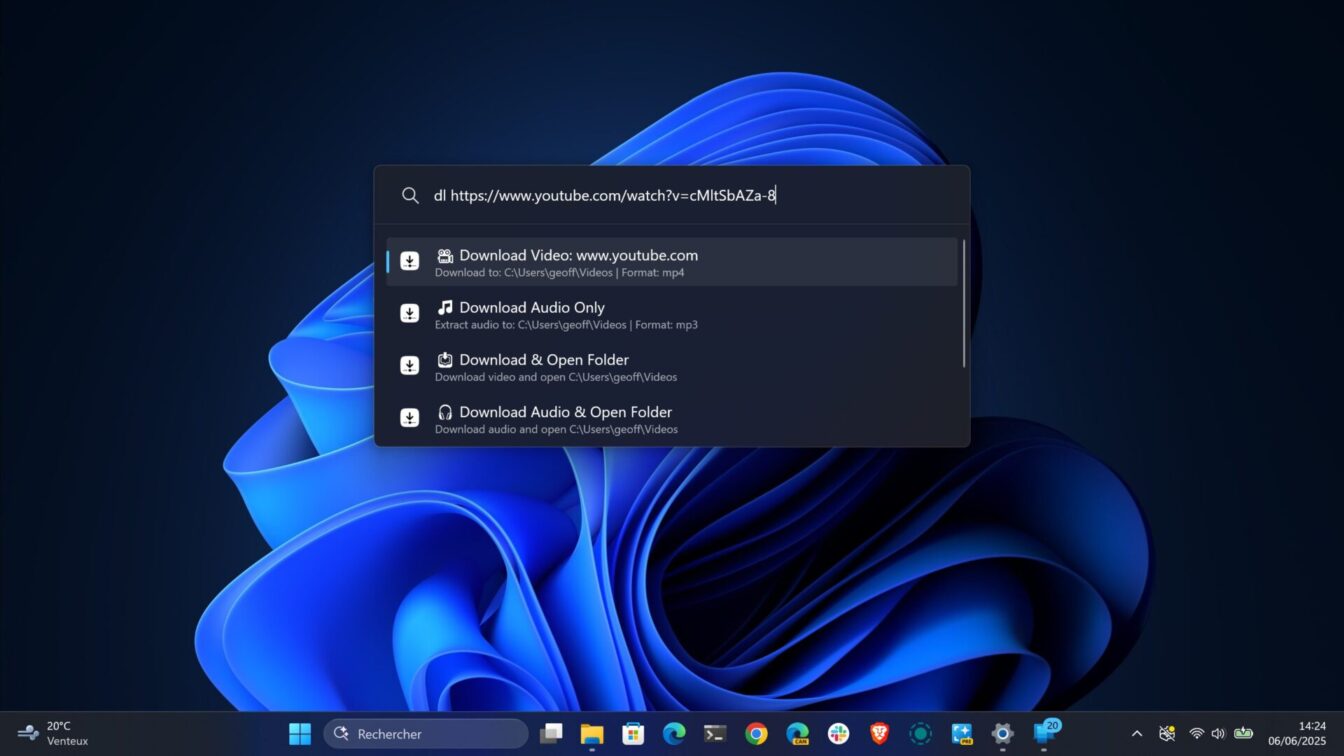
En plus de télécharger les vidéos, VideoDownloader peut extraire la piste audio au format .mp3. Les fichiers sont automatiquement enregistrés dans le répertoire Vidéos de Windows 11. Ce module prend en charge les vidéos de YouTube et bien d’autres plateformes.
Installation manuelle des plug-ins PowerToys Run
Cependant, ces plug-ins ne sont pas intégrés par défaut dans PowerToys. Vous devez les télécharger manuellement et les placer dans le répertoire %LOCALAPPDATA%\Microsoft\PowerToys\PowerToys Run\Plugins\.
Pour finaliser l’installation, redémarrez PowerToys en redémarrant votre PC ou en quittant et relançant l’application via l’icône de la barre système.
Restez toujours à la pointe avec nous et découvrez pourquoi notre blog est la référence incontournable des amateurs de gadgets et de technologie.